Wenn Sie an einer beliebigen Stelle in einem aktivierten Ansichtsfenster mit der rechten Maustaste klicken (mit Ausnahme der Ansichtsfenster-Beschriftung: siehe Menüs für "Ansichtsfenster-Beschriftung"), wird am Mauszeiger ein Quad-Menü angezeigt.
Das Quad-Menü kann bis zu vier Quadranten mit verschiedenen Befehlen enthalten. Diese Befehle können Sie im Dialogfeld Benutzeroberfläche anpassen in der Gruppe Quads anpassen.
Im Quad-Menü können Sie viele Befehle finden und aktivieren, ohne zwischen dem Ansichtsfenster und dem Hauptwerkzeugkasten oder den Rollouts der Befehlsgruppe wechseln zu müssen.
Die beiden rechten Quadranten im Vorgabe-Quad-Menü zeigen generische Befehle an, die von allen Objekten gemeinsam verwendet werden. Die beiden linken Quadranten enthalten kontextspezifische Befehle wie Netzhilfsmittel und Lichtbefehle. Jedes dieser Menüs bietet bequemen Zugriff auf Funktionen, die Sie auch in der Befehlsgruppe finden. Sie können den zuletzt verwendeten Quad-Menübefehl wiederholen, indem Sie auf den Titel des Quadranten klicken.
Der Inhalt des Quad-Menüs hängt von der aktuellen Auswahl ab sowie von den Anpassungsoptionen, die Sie auf der Registerkarte "Quads" im Dialogfeld "Benutzeroberfläche anpassen" ausgewählt haben. Die Menüs sind so eingerichtet, dass sie nur die Befehle anzeigen, die für die aktuelle Auswahl verfügbar sind; daher werden für verschiedene ausgewählte Objekttypen unterschiedliche Befehle in den Quadranten aufgeführt. Wenn kein Objekt ausgewählt ist, werden deshalb alle objektspezifischen Befehle ausgeblendet. Wenn alle Befehle für einen Quadranten ausgeblendet sind, wird auch der Quadrant nicht angezeigt.
Untermenüs werden auf die gleiche Weise wie in Kontextmenüs angezeigt. Der Menüeintrag, von dem das Untermenü ausgeht, ist markiert, wenn das Untermenü angezeigt wird. Die Befehle im Untermenü werden markiert, wenn Sie den Mauscursor darauf setzen.
Neben einigen Auswahlmöglichkeiten im Quad-Menü wird ein kleines Symbol angezeigt. Durch Klicken auf dieses Symbol wird ein Dialogfeld geöffnet, in dem Sie Parameter für den betreffenden Befehl festlegen können.
Um das Menü zu schließen, klicken Sie mit der rechten Maustaste auf eine beliebige Stelle des Bildschirms, oder verschieben Sie den Mauscursor vom Menü weg und klicken mit der linken Maustaste. Um den zuletzt ausgewählten Befehl erneut auszuwählen, klicken Sie auf den Titel für den Quadranten des letzten Menübefehls. Der letzte Menübefehl wird markiert, wenn der Quadrant angezeigt wird.
Wenn Sie in ActiveShade oder im Dialogfeld UVWs bearbeiten arbeiten, oder wenn Sie bei gedrückter Umschalt-, Strg- und/oder Alt-Taste mit der rechten Maustaste in ein Standard-Ansichtsfenster klicken, sind eine Reihe zusätzlicher, spezieller Quad-Menüs verfügbar.
Benutzeroberfläche
Im Folgenden sind die Vorgabebefehle für das Kontextmenü aufgeführt. Sie können diese Befehle im Dialogfeld Benutzeroberfläche anpassen in der Gruppe Quads nach Bedarf hinzufügen, bearbeiten oder entfernen.
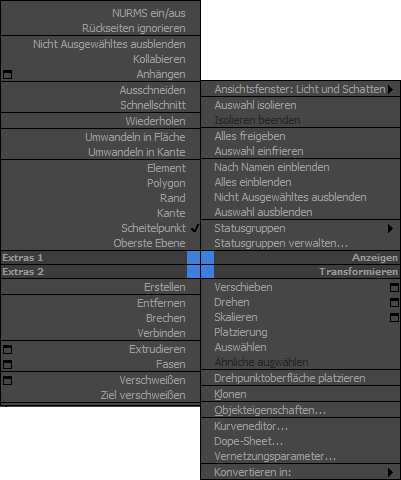
Quadrant "Transformieren"
Folgende Optionen sind im Quadranten "Transformieren" verfügbar:
- Verschieben
-
Dient zum Verschieben von Objekten. Dies entspricht dem Klicken auf die Schaltfläche Auswählen und verschieben im Hauptwerkzeugkasten.
Sie können die Transformationseingabe öffnen, indem Sie in diesem Menü auf das Symbol rechts neben Verschieben klicken.
- Drehen
-
Dient zum Drehen von Objekten. Dies entspricht dem Klicken auf die Schaltfläche Auswählen und drehen im Hauptwerkzeugkasten.
Sie können die Transformationseingabe öffnen, indem Sie in diesem Menü auf das Symbol rechts neben Drehen klicken.
- Skalierung
-
Dient zum Skalieren von Objekten. Dies entspricht dem Klicken auf die Schaltfläche Auswählen und skalieren im Hauptwerkzeugkasten. Wenn eine der anderen Schaltflächen des Flyouts Auswählen und skalieren im Hauptwerkzeugkasten aktiviert ist, wird das entsprechende Werkzeug aktiv, wenn Sie im Quad-Menü auf Skalieren klicken.
Sie können die Transformationseingabe öffnen, indem Sie in diesem Menü auf das Symbol rechts neben Skalieren klicken.
- [Platzierung]
-
Dient zum Verschieben und Drehen von Objekten in Bezug auf andere Objekte in der Szene. Dies entspricht dem Klicken auf die Schaltfläche Auswählen und platzieren im Hauptwerkzeugkasten.
- Auswählen
-
Dient zum Auswählen von Objekten.
- Ähnliche auswählen
-
Wählt automatisch die den aktuell ausgewählten Objekten ähnlichen Objekte aus.
- Drehpunktoberfläche platzieren
-
Mit dieser Option können Sie einen Arbeitsdrehpunkt platzieren, indem Sie auf eine beliebige Fläche einschließlich des Rasters klicken.
- Klonen
-
Dient zum Klonen von Objekten. Dies entspricht dem Auswählen des Befehls Klonen aus dem Menü Bearbeiten.
- Objekteigenschaften
-
Öffnet das Dialogfeld Objekteigenschaften für ein ausgewähltes Objekt. Dieser Befehl ist nur verfügbar, wenn beim Öffnen des Quad-Menüs ein Objekt ausgewählt ist.
- Kurveneditor
-
Öffnet die Spuransicht und zeigt das ausgewählte Objekt oben in der Hierarchieliste der Spuransicht an. Dieser Befehl ist nur verfügbar, wenn beim Öffnen des Quad-Menüs ein Objekt ausgewählt ist.
- Dope-Sheet
-
Öffnet das Dope-Sheet und zeigt es an.
- Vernetzungsparameter
-
Startet einen Vernetzungsparameter vom ausgewählten Objekt aus. Dieser Befehl ist nur verfügbar, wenn beim Öffnen des Quad-Menüs ein Objekt ausgewählt ist.
- Konvertieren in
-
In diesem Untermenü können Sie das ausgewählte Objekt in ein bearbeitbares Netz, einen bearbeitbaren Spline, ein bearbeitbares Poly, ein bearbeitbares Patch oder eine NURBS-Oberfläche konvertieren. Dieser Befehl ist nur verfügbar, wenn beim Öffnen des Quad-Menüs ein Objekt ausgewählt ist.
Quadrant "Anzeige"
Folgende Optionen sind im Quadranten "Anzeige" verfügbar:
- Ansichtsfensterbeleuchtung und -schatten
-
- Ausgewählte Lichtquellen freigeben Gibt die ausgewählten Lichtquellen frei.
-
Ausgewählte Lichtquellen sperren Sperrt die ausgewählten Lichtquellen.
Eine Lichtquelle zu sperren bedeutet, dass das Licht an bleibt, bis es freigegeben wird, unabhängig davon, ob das Licht Schatten wirft. Wenn eine Lichtquelle gesperrt ist, wird es durch Auswählen von "Nur ausgewählte Lichtquellen anzeigen" oder "Ausgewählte Lichtquellen automatisch anzeigen" nicht ausgeschaltet.
-
Ausgewählte Lichtquellen automatisch anzeigen Ist diese Option aktiviert, wird in schattierten Ansichtsfenstern Licht von ausgewählten Lichtquellen automatisch angezeigt. Vorgabe = Deaktiviert.
Diese Option entspricht der Option mit demselben Namen in der Gruppe Licht und Schatten (ältere Treiber) bzw. der Gruppe Visueller Stil & Darstellung (Nitrous-Treiber) für die Ansichtsfensterkonfigurierung. Wenn Sie die Einstellung hier ändern, wird die aktive Einstellung im Dialogfeld Einstellungen ebenfalls geändert (und umgekehrt).
- Auswahl isolieren
-
Mit dieser Option können Sie eine Auswahl bearbeiten, während der Rest der Szene ausgeblendet bleibt.
Tipp: Mit dieser Option können Sie sich schrittweise durch einen großen Auswahlsatz arbeiten. - Isolieren beenden
-
Beendet den Isolierungsmodus.
- Alles freigeben
-
Gibt alle eingefrorenen Objekte frei.
- Auswahl einfrieren
-
Friert die ausgewählten Objekte ein. Eingefrorene Objekte sind in Ansichtsfenstern sichtbar, können jedoch nicht bearbeitet werden.
- Nach Namen einblenden
-
Zeigt eine Version des Dialogfelds Aus Szene auswählen an, in dem Sie Objekte, die eingeblendet werden sollen, aus einer Liste auswählen können.
Anmerkung: Sie können ein Objekt in einem ausgeblendeten Layer nicht einblenden. Wenn Sie ein Objekt in einem ausgeblendeten Layer auswählen, werden Sie durch ein Dialogfeld aufgefordert, zuerst den Layer einzublenden. - Alles einblenden
-
Zeigt alle ausgeblendeten Objekte an.
- Nicht Ausgewähltes ausblenden
-
Blendet alle sichtbaren Objekte, die nicht ausgewählt sind aus. Ausgeblendete Objekte sind weiterhin in der Szene enthalten, sie erscheinen jedoch nicht in Ansichtsfenstern oder der Renderausgabe.
- Auswahl ausblenden
-
Blendet die ausgewählten Objekte aus.
- Statusgruppen
-
Öffnet ein Untermenü zum Arbeiten mit Statusgruppen:
- Objekte Aktiviert bzw. deaktiviert den Objektstatus von Statusgruppen.
- Status Listet alle vorhandenen Status auf. Um einen Status zu aktivieren oder zu deaktivieren, klicken Sie auf seinen Namen.
- Aktive Statusgruppe aufzeichnen Aktiviert bzw. deaktiviert die Aufzeichnung für den aktiven Status.
- Neue Statusgruppe erstellen Fügt einen neuen Status der Liste Statusgruppen hinzu.
- Statusgruppen verwalten
-
Öffnet das Dialogfeld "Statusgruppen".
Quadranten "Hilfsmittel"
Die zwei Quadranten auf der linken Seite des Vorgabe-Quad-Menüs heißen "Extras 1" und "Extras 2". Diese Quadranten enthalten spezielle Befehle für verschiedene Geometrien und Modifikatoren wie beispielsweise Lichtquellen, bearbeitbare Geometrie einschließlich der aktuellen Unterobjektebene und Kameras. Diese Quadranten werden nur angezeigt, wenn beim Öffnen des Quad-Menüs eines der zugehörigen Elemente ausgewählt ist.
 Rollout "Geometrie bearbeiten".
Rollout "Geometrie bearbeiten".